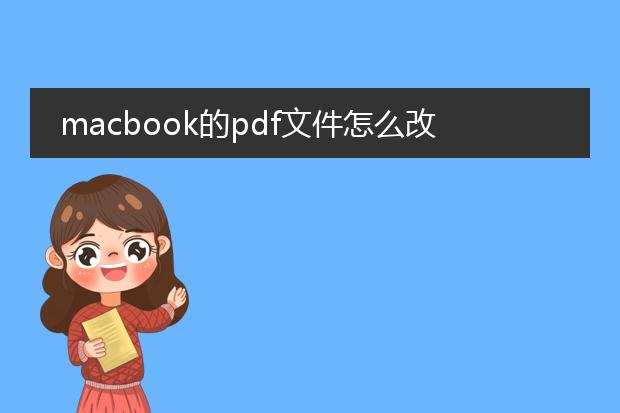2024-12-12 11:19:47

《mac上修改
pdf内容的方法》
在mac系统下修改pdf内容并非难事。如果只是简单的添加文字注释,可以使用mac自带的“预览”应用。打开pdf文件后,点击“标记”工具,即可添加文字、形状、箭头等注释内容。
若要进行更复杂的修改,如修改文字、图片等内容,可借助第三方软件,例如adobe acrobat dc。安装并打开该软件后,导入pdf文件。它提供了丰富的编辑功能,对于文字内容,能直接进行修改、删除和添加操作;对于图片,可以替换或调整其位置、大小等。通过这些方式,就能够轻松在mac上对pdf内容进行修改,满足不同的需求。
mac上pdf文件大小怎么改小

《mac上减小pdf文件大小的方法》
在mac上要改小pdf文件大小并不复杂。
首先,可以使用“预览”应用。打开pdf文件后,点击“文件” - “导出”,在弹出的窗口中,将“ quartz滤镜”设置为“减小文件大小”,然后保存,这样就能在一定程度上压缩文件。
另外,若安装了adobe acrobat pro dc,打开pdf后,选择“文件” - “另存为其他” - “缩小大小的pdf”,软件会自动优化文件内容,去除不必要的元素从而减小文件体积。这些方法能帮助mac用户有效减小pdf文件大小,方便文件的存储、传输等操作。
mac修改pdf文件

《mac上修改pdf文件的方法》
在mac系统下修改pdf文件有多种方式。
一、使用预览功能。mac自带的预览工具可以进行一些简单的修改。如添加文字注释,打开pdf文件后,点击“标记”工具,选择“文本”即可添加注释内容。也能进行页面的裁剪,选择“矩形选择”工具框选想要保留的部分,然后在“工具” - “裁剪”完成裁剪操作。
二、借助pdf expert等第三方软件。pdf expert功能更为强大,除了基本的注释功能外,还能对pdf中的图片进行替换。直接选中图片区域,选择替换图片选项导入新图片即可。同时,它方便修改文本内容,虽然pdf文字修改存在一定限制,但可在可编辑的文本区域轻松进行内容的改写、删除或添加。这些方法让mac用户能高效地对pdf文件进行修改以满足不同需求。
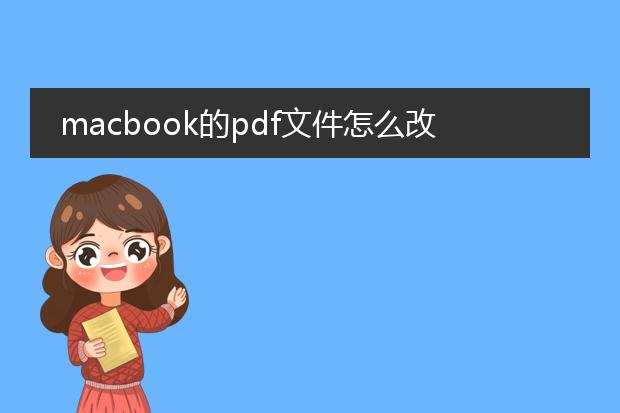
《macbook上pdf文件转换为word的方法》
在macbook上,要将pdf文件改为word文档有多种途径。
一种方法是使用microsoft word软件本身(如果已安装)。打开word,点击“文件”,选择“打开”,然后在文件类型中选择“pdf”。word会尝试转换,但可能格式会有些许错乱,需要后期手动调整。
还有一些在线转换工具,如smallpdf等。在safari浏览器中访问其官网,上传pdf文件,然后选择转换为word格式并下载。但使用在线工具时要注意文件隐私和网络安全。
另外,adobe acrobat dc也可实现转换,它功能强大,能较好地保留原始pdf的格式和布局,但需要购买软件或订阅相关服务。通过这些方法,就可以在macbook上完成pdf到word的转换。